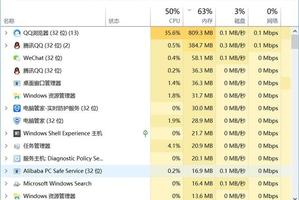升级Win10 11099、11082补丁卡住不动问题的两种解决方法
发布时间:2023-06-06 19:11:42
标签:win10,11099,11082,补丁,卡住不动
升级Win10 11099、11082补丁卡住不动怎么办?下面小编就给大家带来升级Win10 11099、11082补丁卡住不动问题的两种解决方法,希望可以帮助到大家
升级Win10 11099、11082补丁卡住不动怎么办?最近微软发布了11099的版本更新。小编发现有一部分人在更新到76%的时候会卡住,该怎么办呢?经测试,确实会有这样的现象,同时小编也发现了解决方法。下面小编就给大家带来升级Win10 11099、11082补丁卡住不动问题的两种解决方法,一起来看看吧。
解决方法1:
1、点击开始菜单,点击“设置”;
2、在设置界面就点击右下角的“时间和语言”;

3、在区域和语言选项框中,更改区域为“美国”,把默认语言设置为“英语(美国)”若没有,可以点击“添加语言”,添加英语(美国),重新计算机,开始更新系统,更新完之后记得将语言修改回中文。

解决方法2:
1、按下“win+X”组合键呼出系统快捷菜单,点击“控制面板”
2、将控制面板查看方式修改为“类别”,点击“时钟、语言和区域”;

3、点击“更改位置”;

4、在区域界面点击“管理”选项卡,点击下面的“更改系统区域设置”;

5、点击“管理”选项卡,在“当前系统区域设置”下拉框内选择"英语(美国)",点击应确定即可,然后重新计算机,开始更新系统,更新完之后记得将语言修改回中文。

猜你喜欢
- 现在,有网友发现,传说中的“Game Mode(游戏模式)”已经悄然上线,可通过Win+G快捷键来启动“游戏DVR”面板 ,在设置中打开,那
- 网络连接错误711问题一般不是硬件上的问题,是服务项目没有启动或者被关闭之后的影响,其实只要启动了就正常了,下面来看看详细的启动方法吧。错误
- 在如此快速发展的互联网时代,已经越来越多的人开始学习Java程序语言了,不过,相信大家也都知道,在使用Java程序语言之前,需要先配置Jav
- 淘宝助理是针对淘宝开店用户推出的一款免费客户端工具,利用这款工具可以快速的编辑宝贝信息,并且在不登录淘宝网的情况下快速上传宝贝。即使有这样一
- 来电弹窗功能非常的好用但是很多用户还不知道怎么在ios14中设置,今天系统部落就为你们带来了ios14来电弹窗设置方法介绍,有需要的就快来看
- 通过wmic命令查看系统硬件信息 查看计算机CPU信息 wmic cpu 内存芯片信息 wmic memorychip 查看物理内存 wmi
- 微软已经悄悄地为最新的Edge Canary版本添加了一项新功能,允许用户在搜索引擎之间切换。该公司上周推出了基于Chromium内核的Ed
- indirect函数是指定单元格中引用的单元格的值返回出来,单元格不可为区域单元格。今天,小编就教大家在Excel中进行indirect函数
- “PPT目录”就是最PPT内容概括与总结,就相当于每页PPT的标题一样。PPT目录在PPT中有以下3点作用在这里一起浅谈第三点“吸引读者”,
- 在Word2013中编辑文档时都会注意到在文中文字或字母下面有时会出现红色或绿色的波浪线,这是Word2013中的语言校对造成的。 关于如何
- 在excel表格中输入身份证号之后,想要根据号码来计算每个人的年龄,应该怎么做?下面随小编一起来看看吧。excel根据身份证号计算年龄的步骤
- 任何一个熟悉办公软件的用户都了解,Excel是微软办公套装软件的一个重要的组成部分,被用户广泛使用。那么如果在使用的过程中遇到点击超链接显示
- 在使用excel的过程中经常使用到text函数,text函数功能非常的强大,比如日期的提取,数值的四舍五入,数值转为千分位,转为百分比,以及
- win10系统是我们现在社会主流操作系统,简单易用,深受大家喜爱。可是近来有些朋友反映在win10系统下桌面图标有盾牌符号。这是怎么回事呢?
- 下图工作表B2单元格中插入了一张摄影图片,接下来我们想要实现的效果是让图片随B2单元格的变化同步改变大小。
- Word2016多个文档怎么合并?自己有很多word文档,都是相关的内容,想整理到一个文件中,该怎么办呢?下面我们就来看看word2016合
- 虚拟内存是Windows作为内存使用的一部分硬盘空间,特别是在玩大型游戏的时候,我们就需要设置一下虚拟内存;这样既可以优化系统运行,又可以玩
- 微软已在 Dev 频道中为 Windows 11 Insiders 发布了 Windows 11 Build 25120.1010 (KB5
- 在游玩我们的命运2游戏的时候,很多的用户们不清楚命运2为什么内存占用那么高,导致游戏玩起来卡卡的,那么这个问题需要我们怎么去解决呢,快来看看
- TP-Link TL-WR880N路由器管理员默认密码是多少?对于TP-Link TL-WR880N路由器,有V1、V2、V3共3个硬件版本